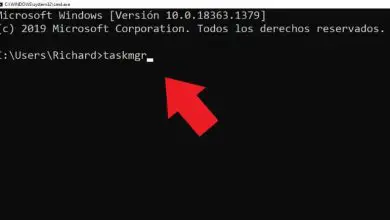Come mettere «sottolineatura» con la tastiera su un Mac? – Scorciatoie

Un segno ampiamente utilizzato oggi è il «trattino basso», che possiamo vedere negli indirizzi web, nei nomi utente o nelle e-mail. Pertanto, è necessario che tu sappia inserire questo simbolo dal tuo PC personale. Ma ricorda che devi tenere in considerazione alcuni aspetti, come il tipo di tastiera che stai utilizzando.
Nei computer Mac non ci sono grosse differenze rispetto a Windows per inserire il carattere di sottolineatura sullo schermo. E vedrai quanto è facile farlo, oltre a come spegnere un PC Mac con la tastiera. Vediamo allora allora quali passaggi dobbiamo seguire per inserire il segno di sottolineatura dalla tastiera su un Mac.

Qual è il modo per ottenere il «trattino basso» su una tastiera Mac?
È molto facile ottenere il segno di sottolineatura dalla tastiera di un Mac e uno dei modi più diretti che hai è attraverso l’uso di combinazioni di tasti. In questo caso devi premere e tenere premuto il tasto Maiusc, lo posizionerai ai lati della tastiera alfabetica. Che è rappresentato con un simbolo di freccia rivolto verso l’alto.
In spagnolo ISO
Ora, una volta premuto il tasto Maiusc sulla tastiera, è necessario premere il tasto «-«, questo tasto può avere una posizione diversa sulla tastiera. E questo dipenderà dalla lingua in cui è scritta la tastiera che stai utilizzando. Nel caso in cui utilizzi una tastiera ISO spagnola, il tasto ‘-‘ si troverà sul lato sinistro del tasto Maiusc che si trova sul lato destro della tastiera.
Da una tastiera con inglese britannico o americano
Ora, se usi una tastiera inglese britannica o americana, il tasto «-» si trova in un’altra area. E sarai in grado di vedere il simbolo proprio accanto al numero «0» nella parte superiore della tastiera. Dove si trova la zona numerica dello stesso, ricorda che devi tenere premuto il tasto Maiusc e poi questo tasto in modo che venga visualizzato il ‘trattino basso’.

Dove posso copiare e incollare il «trattino basso» quando richiesto?
Il modo più semplice e veloce per trovare un simbolo che devi includere in un documento che stai scrivendo dal tuo Mac è senza dubbio da una pagina web, da lì puoi cercare il «trattino basso» e copiarlo, quindi incollarlo posto che preferisci. Semplice e senza complicazioni come faremmo quando si acquisisce uno screenshot da Mac.
Quale alternativa hai se la tua tastiera non serve specificamente quella parte?
È possibile che per strani motivi la tastiera fisica non funzioni e non ti senti in grado di includere il carattere di sottolineatura in questo modo. Beh, non preoccuparti, i computer Mac hanno una funzione di accessibilità che ti permetterà di includere questo personaggio o qualsiasi altro dallo schermo.
Tastiera sullo schermo
Per avere accesso alla tastiera virtuale che ci offre il Mac, dovrai seguire questi semplici passaggi. Per prima cosa devi andare nell’angolo in alto a sinistra dove troverai l’icona della mela e fare clic per mostrare le opzioni del menu.
Il prossimo passo è selezionare l’opzione «Preferenze di Sistema», quindi scegliere l’opzione «Accessibilità» e poi «Tastiera». Il passaggio successivo consiste nel trovare e selezionare la casella «Abilita tastiera accessibile» per attivarla. In questo modo, ogni volta che si preme il tasto ‘Shift + -‘, sullo schermo verrà visualizzata l’icona del trattino basso.

Mappa dei personaggi
Un altro modo che puoi utilizzare nel caso in cui i precedenti non ti permettano di scrivere il carattere di sottolineatura è attraverso la ‘ Mappa caratteri’. In esso non solo sarai in grado di ottenere il carattere di sottolineatura, ma anche un gran numero di segni e simboli speciali.
Per accedere alla ‘Mappa caratteri’ devi utilizzare le scorciatoie da tastiera e nel nostro caso devi premere i tasti Ctrl + Cmd + Spazio. Questa azione mostrerà la mappa sullo schermo, ora devi solo trovare il trattino basso e fare doppio clic su di esso per aggiungerlo al testo.
Per uscire dalla mappa, basta premere il tasto Esc ed è così facile includere qualsiasi altro simbolo che non puoi fare direttamente dalla tastiera. Come ad esempio scrivere il simbolo del copyright su Mac.